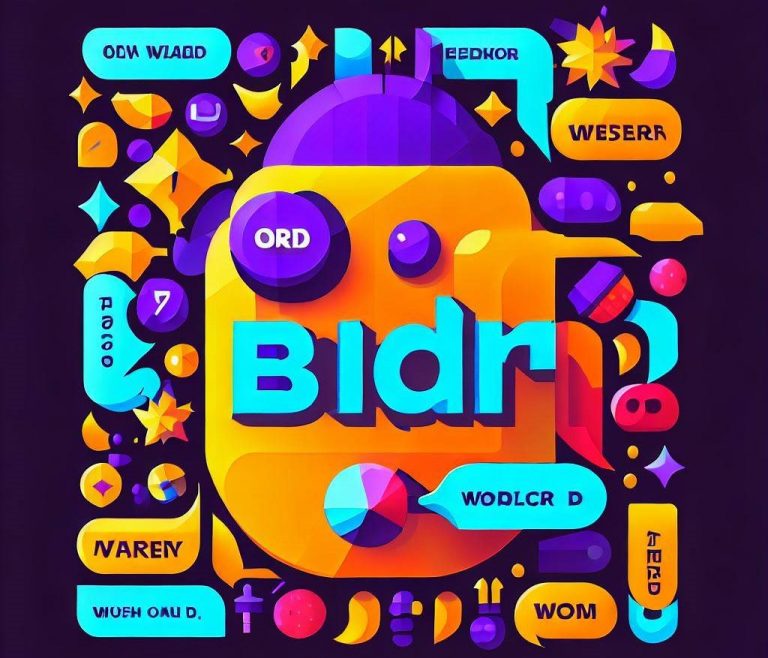نصب وردپرس در لوکال هاست به شما این امکان را می دهد که یک محیط توسعه محلی را در رایانه خود راه اندازی کنید. در اینجا یک راهنمای گام به گام در مورد نحوه نصب وردپرس در لوکال هاست آورده شده است:
مرحله 1: یک محیط سرور محلی را تنظیم کنید
برای اجرای وردپرس بر روی کامپیوتر خود، باید یک محیط سرور محلی نصب کنید. دو گزینه محبوب XAMPP و WAMP هستند. این مراحل را بر اساس محیط سرور انتخابی خود دنبال کنید:
XAMPP:
- XAMPP را از وب سایت رسمی زمپ دانلود کنید و نسخه سازگار با سیستم عامل خود را انتخاب کنید.
- نصب کننده را اجرا کنید و دستورالعمل های روی صفحه را برای نصب XAMPP دنبال کنید.
- پس از نصب، کنترل پنل XAMPP را باز کنید و سرویس های Apache و MySQL را راه اندازی کنید.
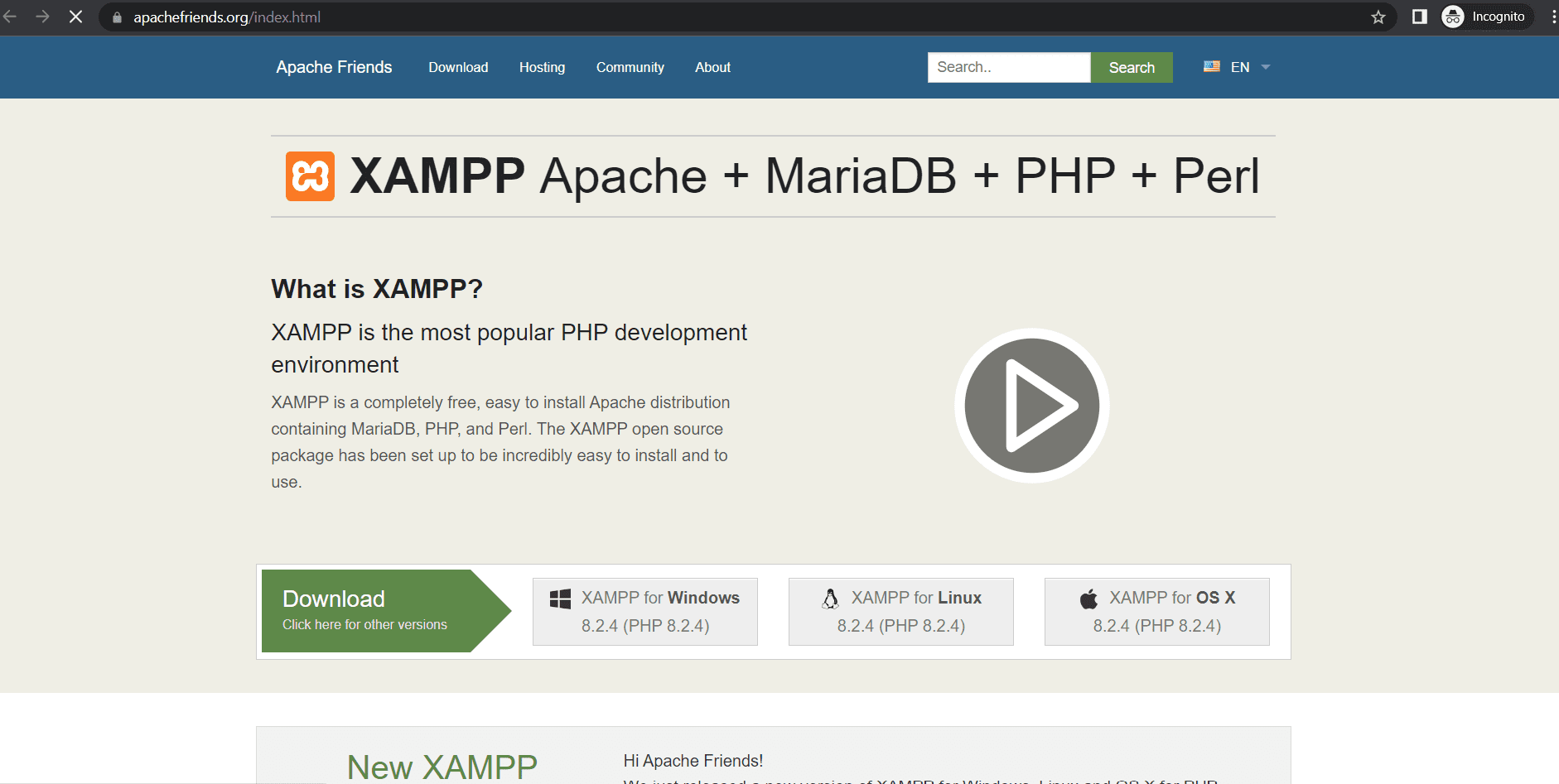
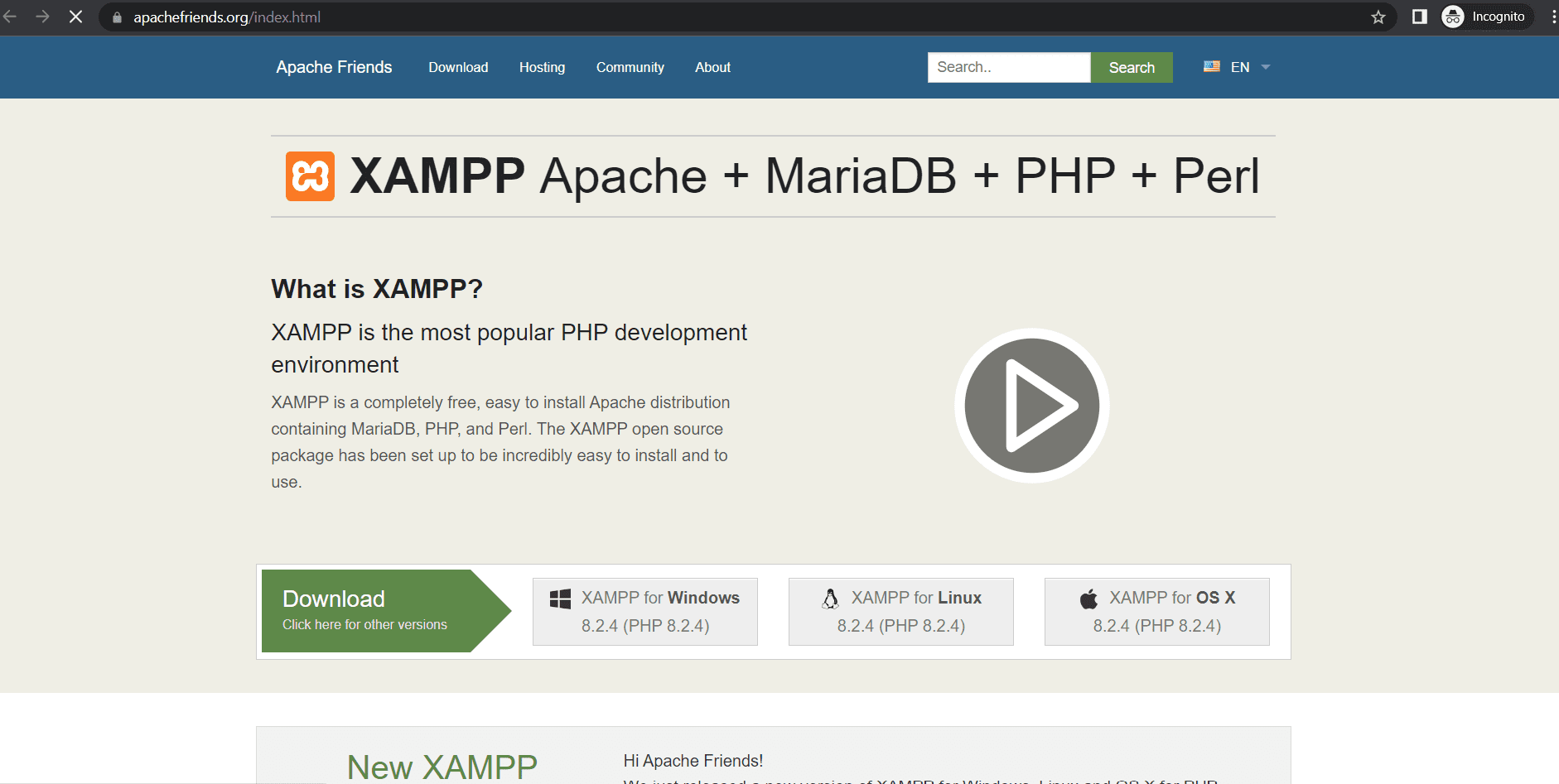
WAMP:
- WAMP را از وب سایت رسمی ومپ دانلود کنید و نسخه سازگار با سیستم عامل خود را انتخاب کنید.
- فایل نصب ومپ را اجرا کنید و دستورالعمل ها را برای نصب WAMP دنبال کنید.
- پس از نصب ومپ، برنامه WAMP را باز کنید، به طور خودکار سرویس های Apache و MySQL را راه اندازی می شود.
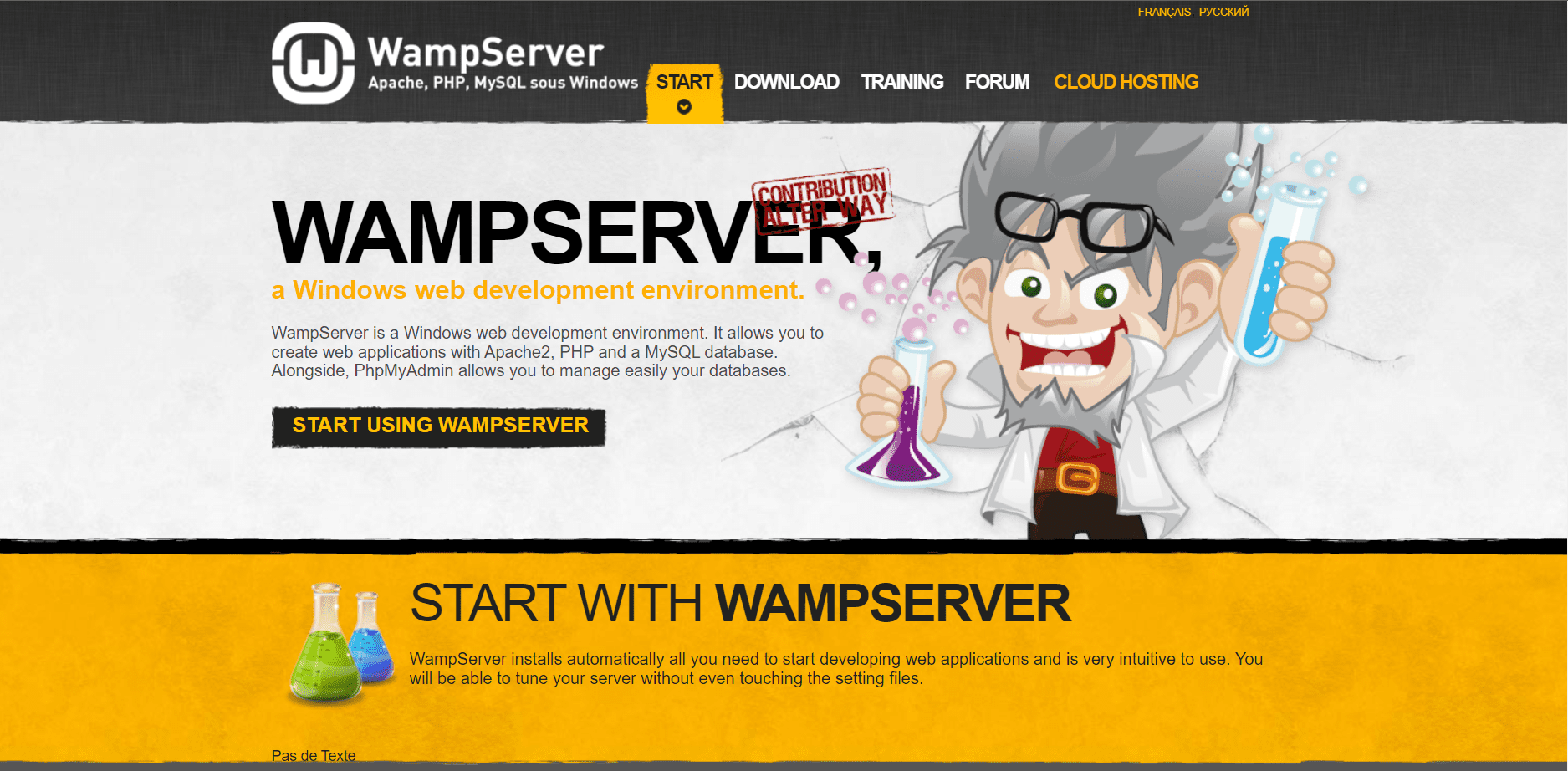
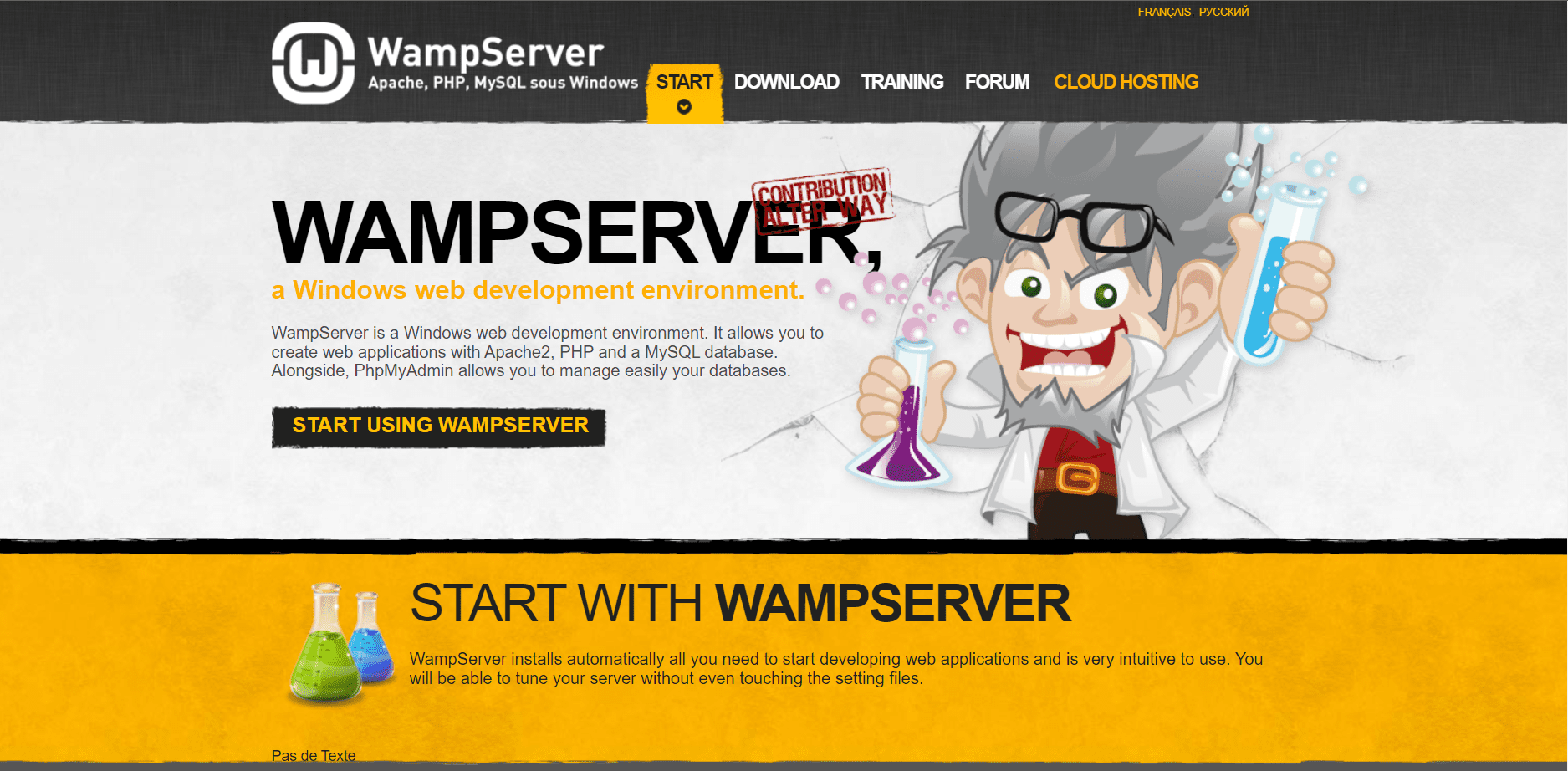
مرحله 2: ایجاد یک پایگاه داده
وردپرس برای ذخیره داده های خود به یک پایگاه داده نیاز دارد. برای ایجاد پایگاه داده مراحل زیر را دنبال کنید:
- مرورگر وب خود را باز کنید و به “localhost/phpmyadmin” (برای XAMPP) یا “localhost/phpmyadmin” (برای WAMP) بروید. با این کار رابط phpMyAdmin باز می شود.
- در منوی بالا بر روی “Databases” کلیک کنید.
- در قسمت «Create database» نامی برای پایگاه داده خود وارد کنید و روی «Create» کلیک کنید.
مرحله 3: نصب وردپرس در لوکال هاست
- به وب سایت رسمی وردپرس بروید و روی دکمه «Download WordPress» کلیک کنید.
- فایل ZIP را در مکانی روی رایانه خود ذخیره کنید.
- به پوشه اصلی نگهداری سایت های خود در لوکال هاست بروید، برای XAMPP، این دایرکتوری معمولاً “C:\xampp\htdocs\” است. برای WAMP هم مکان آن معمولاً “C:\wamp\www\” است.
- محتویات فایل ZIP را در این پوشه استخراج کنید. پوشه جدیدی به اسم wordpress خواهید یافت، اسم این پوشه نام و آدرس سایت شما در لوکال هاست می شود، می توانید آن را به هر نامی که می خواهید تغییر بدهید یا به همین صورت نگه دارید.
مرحله 4: وردپرس را پیکربندی کنید
- مرورگر وب خود را باز کنید و به “localhost/wordpress” (یا نامی که در بخش 4 از مرحله 3 استفاده کرده اید) بروید تا فرآیند نصب وردپرس را شروع کنید.
- زبان مورد نظر خود را انتخاب کنید و روی “ادامه” کلیک کنید.
- در صفحه بعدی، وردپرس اطلاعات مربوط به اتصال پایگاه داده را نمایش می دهد. جزئیات زیر را وارد کنید:
- Database Name: نام پایگاه داده ای را که قبلا ایجاد کرده اید وارد کنید.
- نام کاربری: “root” را وارد کنید (برای XAMPP) یا آن را خالی بگذارید (برای WAMP).
- رمز عبور: آن را خالی بگذارید (هم برای XAMPP و هم برای WAMP).
- میزبان پایگاه داده: آن را به عنوان “localhost” بگذارید.
- پیشوند جدول: می توانید آن را به عنوان پیش فرض “wp_” بگذارید یا در صورت تمایل آن را تغییر دهید. (بهتر است تغییری ایجاد نکنید تا بعداً به مشکل نخورید.)
- برای ادامه روی دکمه “ارسال” کلیک کنید.
- در صفحه بعدی، روی “Run the install” کلیک کنید.
- اطلاعات سایت شامل عنوان سایت، نام کاربری، رمز عبور و ایمیل را وارد کنید.
- روی «نصب وردپرس» کلیک کنید.
مرحله 5: نصب را کامل کنید
اکنون وردپرس وب سایت شما را نصب و راه اندازی می کند. پس از اتمام نصب، یک پیام موفقیت آمیز مشاهده خواهید کرد. سپس می توانید با استفاده از نام کاربری و رمز عبور وارد شده به داشبورد وردپرس خود وارد شوید.
بیشتر بیاموزید: آموزش ساخت قالب وردپرس به صورت گام به گام برای مبتدیان
تبریک می گویم! شما با موفقیت وردپرس را روی لوکال هاست خود نصب کرده اید. اکنون می توانید قبل از استقرار وب سایت خود در یک سرور زنده، ساخت و سفارشی سازی وب سایت خود را در محیط محلی شروع کنید.
تیم طوفان وردپرس